Cómo personalizar las respuestas inteligentes en tu Apple Watch
Estás tratando de responder a un mensaje de texto desde tu Apple Watch. Sin embargo, escribir en el reloj no es fácil ni conveniente. Para ayudarte a responder un mensaje, Apple ofrece una serie de respuestas inteligentes predefinidas como "OK", "Sí", "No" y "Gracias". Simplemente toca la respuesta inteligente y se enviará a la otra persona.

Aunque las respuestas predefinidas son inteligentes, pueden sonar impersonales y no siempre son de mucha ayuda en una conversación de negocios. Por esa razón, puedes editar las respuestas inteligentes eliminando las que no uses y añadiendo tus propias respuestas personalizadas. Aquí te explicaremos cómo utilizar y agregar respuestas inteligentes.
Cómo funcionan las respuestas inteligentes
Primero, veamos cómo funciona esta función. Abre la aplicación Mensajes en tu Apple Watch y toca cualquier texto para verlo. Desliza hacia abajo en la pantalla y verás todas las respuestas inteligentes bajo "Sugerencias".
Las respuestas inteligentes son bastante intuitivas, ya que cambiarán según el mensaje entrante. Si alguien te envía un mensaje agradeciéndote algo, es posible que veas respuestas como "De nada" y "No hay problema". Si alguien pregunta si has recibido algo, las respuestas pueden ser "No" y "Aún no". Revisa algunos de tus mensajes para ver la variedad de respuestas inteligentes disponibles (Figura A).
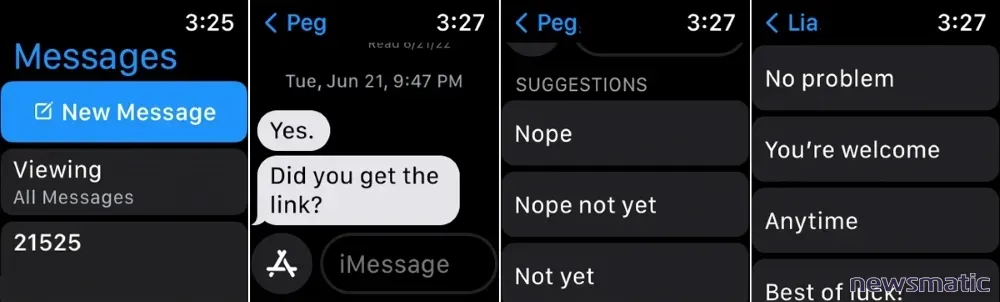
Agregar respuestas personalizadas
Las respuestas predefinidas pueden ser de ayuda en momentos de apuro, pero para causar una mejor impresión, puedes agregar fácilmente tus propias respuestas personalizadas para responder mensajes desde tu reloj. Para hacer esto, abre la aplicación Watch en tu iPhone, ve a la sección "Mi reloj" y selecciona "Mensajes".
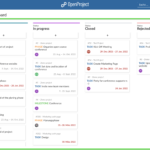 Cómo agregar tableros Kanban a OpenProject
Cómo agregar tableros Kanban a OpenProjectEn la pantalla de Mensajes, toca la opción de "Respuestas predeterminadas". Aquí verás algunas respuestas predeterminadas disponibles. Para eliminar alguna que nunca usarías, toca "Editar" y luego toca el icono de menos junto a la que deseas eliminar. Toca "Hecho" (Figura B).
También puedes editar cualquiera de las respuestas existentes. Toca en el campo de una de las respuestas actuales y cambia la respuesta como desees (Figura C).
Ahora es el momento de añadir tus propias respuestas. Toca el comando "Agregar respuesta". Se abrirá un campo en blanco. Escribe la respuesta que deseas agregar y luego toca "Hecho" en el teclado. Toca "Agregar respuesta" nuevamente para escribir otra respuesta. Continúa este proceso hasta que hayas agregado todas las respuestas personalizadas que desees (Figura D).
Ahora es el momento de probar una de tus respuestas personalizadas en acción. Abre la aplicación Mensajes en tu Apple Watch y abre un mensaje específico. Desliza hacia abajo en las sugerencias y deberías ver las respuestas personalizadas que agregaste al final de la lista. Toca una de las respuestas para enviarla (Figura E).
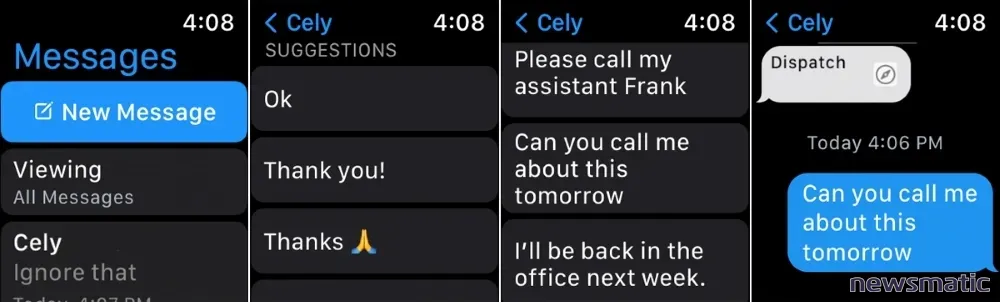
 Cómo usar la aplicación de grabación de pantalla Screencast en ChromeOS
Cómo usar la aplicación de grabación de pantalla Screencast en ChromeOSEn Newsmatic nos especializamos en tecnología de vanguardia, contamos con los artículos mas novedosos sobre Software, allí encontraras muchos artículos similares a Cómo personalizar las respuestas inteligentes en tu Apple Watch , tenemos lo ultimo en tecnología 2023.

Artículos Relacionados